Как войти в группу в whatsapp по qr коду
Как вступить в группу в Ватсапе, если хочется общаться? Давайте обсудим этот вопрос детально! Научим вас искать сообщества в мессенджере и поговорим о том, как можно стать участником. А еще разберемся, как выйти из списка контактов, если переписка вам надоела.
Как искать сообщества
Захотели войти в группу в Ватсапе, но пока не отыскали подходящее тематическое сообщество? Нужно обсудить, как найти диалог с подходящей направленностью! К сожалению, приложение не обладает встроенным функционалом поиска групповых чатов – не получится ввести ключевое слово в строку и запустить анализ системы.
Есть несколько альтернативных вариантов – вы можете найти подходящее сообщество в Ватсапе:
- На специализированных форумах и сайтах. Откройте тематический портал, интересный вам и посмотрите, нет ли там ссылок, чтобы вступить и других контактов;
- Напишите друзьям и спросите, нет ли на примете интересных чатов, в которых они состоят;
- Опубликуйте посыл в социальной сети – заявите о своем желании вступить в тематический диалог в Ватсапе;
- Прошерстите интернет на предмет списков интересных бесед – возможно, вы найдете подходящий вариант, чтобы вступить в чат Ватсапа.
Доступные возможности поиска мы обсудили – остается только выбрать, какой метод ближе лично вам. А мы сейчас поговорим о том, как присоединиться к группе в WhatsApp всеми доступными способами!
Как вступить по ссылке
Вступить в группу в WhatsApp можно при получении приглашения! Это особый способ, используемый администраторами сообществ.
Это не единственный способ вступить и войти в группу в WhatsApp. Также вы можете попросить друга или коллегу показать вам QR-код:
- Найти код можно в настройках сообщества в разделе «Приглашение»;
- Наведите камеру смартфона на экран друга;
- Запустите сканер;
- Готово – кликайте по полученной ссылке и попадайте в диалог.
Где вообще искать ссылку или код? Краткий экскурс в настройки мессенджера уже ждет вас:



- Щелкайте кнопку «Код» , чтобы показать изображение на экране.
Разумеется, вы понимаете – это не единственный возможный вариант, чтобы вступить в чат Ватсапа. Давайте рассмотрим альтернативу?
Как вступить по приглашению
Вы сможете добавиться в группу в Ватсапе, если один из действующих участников группы, наделенный соответствующими полномочиями, внесет вас в список собеседников.
- Попросите кого-то из друзей об услуге;
- Ждите оповещения о том, что вы смогли вступить в группу.
Добавить человека в группу в Ватсапе может любой, не только администратор – пользователь откроет меню чата в Ватсапе и кликнет на иконку «Добавить участника». Главное условие – ваш номер должен быть сохранен в его телефонной книжке.
Как выйти
Мы подробно рассказали вам, как в Ватсапе зайти в группу – а можно ли отказаться от участия в переписке? Разумеется, можно – если вы больше не хотите общаться, просто покиньте гостеприимный ранее чат.
Итак, чтобы выйти из группы в Ватсапе, Вам придется сделать следующее:
- Откройте мессенджер Ватсап и перейдите к разделу с беседами;
- Найдите нужное сообщество и откройте его;
- Если пользуетесь Айфоном, кликните на название диалога на верхней панели;
- Если пользуетесь Андроидом, жмите на три точки в правом верхнем углу и выбирайте пункт «Инфо» ;
- Пролистайте экран и найдите иконку «Выйти из…» ;

- Подтвердите действие и вернитесь на основной экран;
- Задержите палец на названии (Андроид) или сделайте свайп влево (Айфон);
- Найдите пункт «Удалить» и подтвердите действие.
При желании вы сможете вернуться в группу в Ватсапе – если администратор или другие участники вас пригласят. Ранее получали ссылку? Можете воспользоваться ею неограниченное количество раз.
Мы подробно обсудили, что нужно сделать для поиска интересного сообщества и поговорили о том, как попасть в группу в WhatsApp. Теперь вы найдете единомышленников, больше новых друзей и сможете переписываться на близкие вам темы в любое время.

Разработчики постоянно расширяют функционал такого популярного мессенджера как WhatsApp. С каждым новым обновлением добавляются интересные функции, которые позволяют использовать программное обеспечение не только на мобильных платформах, но и через браузер на ПК.
Такое решение позволяет использовать весь функционал приложения на любой из удобных для пользователя систем. Для доступа на веб версию необходимо вацап штрих код.
Это позволяет получить полный доступ к системе. Однако пользователям кто первый раз перешёл на страничную версию приложения такие действия могут показаться немного запутанными и сложными.
Важно! Получить доступ в свой аккаунт можно только по специальному QR коду, который высылает сервер программного обеспечения автоматически.
Это специальный код, который имеет зашифрованный графический ключ. Он составляется непосредственно самой системой сайта и предлагается для сканирования пользователю, чтобы обеспечить безопасный доступ и вход на сайт мессенджера.
По политики конфиденциальности личные данные пользователя на сайте должны быть защищены. Разработчики приняли решение, что ввод пароля, для доступа на страницу пользователя не безопасно, так как он может быть утрачен или похищен злоумышленниками. Штрих код генерируемый системой позволяет повысить уровень безопасности и надёжно защитить данные самого пользователя такой системы через веб интерфейс со сканером.
Как получить доступ
Как просканировать код в WhatsApp через телефон? После того как человек перейдёт на страницу сайта для получения доступа, ему предложат просканировать сгенерированный системой код. Он будет размещён на странице самого сайта.

Для этого необходимо зайти в аккаунт мессенджера, который установлен на планшете или телефоне. В главном меню будет необходимо выбрать пункт под названием:
Для Android в самом верху нажать на троеточие затем выбрать«WhatsApp Web» , автоматически откроется камера для сканирования QR-кода


Использовать WhatsApp Web на ПК может каждый желающий, имеющий аккаунт на смартфоне. Чтобы авторизоваться в системе достаточно будет отсканировать специальный графический ключ (QR – код). Тем, кто не знает, как просканировать код в WhatsApp через телефон, поможет простая инструкция, описанная ниже.
Что такое QR – код

Если перевести QR (quick response) с английского языка, получится фраза «быстрый отклик». Исходя из этого, становится понятно, что квадрат, содержащий графическое изображение, это своеобразный штрих – код. Через который можно моментально считать информацию при помощи специального сканера.
Использование QR – кода чаще всего заменяет обычную гиперссылку, ведь не всегда большое количество данных можно уложить в одно слово. Через ключ же можно зашифровать любую информацию, которая будет доступна после считывания
На мобильном телефоне код распознаётся при помощи предварительно установленной программы и встроенной камеры смартфона.
Для чего нужен QR – код в ВатсАп
Графический ключ WhatsApp позволяет синхронизировать данные с телефона и авторизоваться на ресурсе через версию программы для компьютера.
Если для того, чтобы запустить мессенджер на смартфоне достаточно указать личный абонентский номер, то десктопная программа не даёт такой возможности. При создании приложения разработчики пошли другим путём, и выбрали способ авторизации через QR – код.
После считывания данных камерой устройства, система автоматически обновляет данные, и открывает доступ к личной странице
Как отсканировать код в ВатсАп
Перед началом активации аккаунта на ПК необходимо убедиться, что выполнены 3 важных условия:
- На смартфоне установлена последняя актуальная версия WhatsApp.
- На компьютер загружена десктопная программа.
- Мобильный интернет и/или Wi – Fi подключен и стабильно работает.
Если все условия соблюдены можно переходить непосредственно к считыванию ключа
Инструкция, как сканировать код в WhatsApp (подходит для смартфонов любой операционной системы):
Чтобы отсканировать ключ необходимо навести камеру смартфона на графический квадрат, расположив его в отмеченные рамки. После получения нужной информации, система авторизует пользователя в сети, и проведёт автоматическую синхронизацию данных.
Описанная выше инструкция позволит войти в компьютерную версию ВатсАп буквально за несколько минут. Если же пользователь не успел прочитать код, он может всегда запросить повторную идентификацию. Авторизоваться в мессенджере без сканирования ключа, к сожалению, не получится.
Любой пользователь приложения WhatsApp может создать группу по интересам и пригласить в нее участников.
p, blockquote 1,0,0,0,0 -->
p, blockquote 2,0,0,0,0 -->
p, blockquote 3,0,0,0,0 -->
p, blockquote 4,0,0,0,0 -->
Группа будет полезна для обсуждения совместных мероприятий, проектов или общих интересов. В группу можно приглашать участников из контактов в своей телефонной книге. Также в группу можно приглашать других людей, отправляя им ссылку или QR-код.
p, blockquote 5,0,0,0,0 -->
Создаем группу в WhatsApp
Первым делом на смартфоне с Андроидом надо открыть приложение Ватсап.
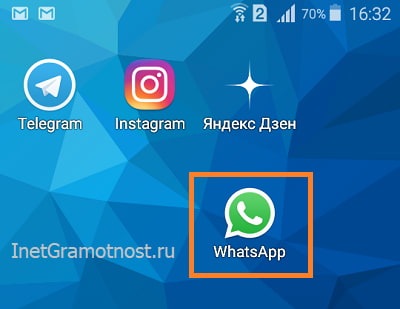
p, blockquote 6,0,0,0,0 --> Рис. 1. Значок WhatsApp на Андроиде.
В Ватсапе следует открыть вкладку «Чаты» (цифра 1 на рис. 2), а затем перейти в меню в правом верхнем углу (2 на рис. 2).
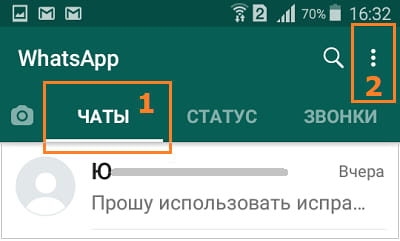
p, blockquote 7,0,0,0,0 --> Рис. 2. Вкладка «Чаты» в Ватсапе. Меню для чатов.
В меню WhatsApp имеется опция «Новая группа» (рис. 3), кликаем по ней.
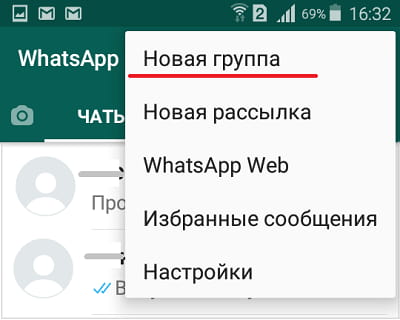
p, blockquote 8,0,0,0,0 --> Рис. 3. Опция «Новая группа» в Ватсапе.
После клика по «Новой группе» появляется возможность добавить участников из своих контактов на телефоне. Надо выбрать хотя бы одного участника:
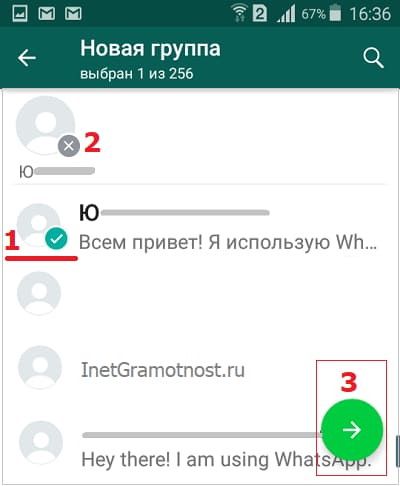
p, blockquote 9,0,0,0,0 --> Рис. 4. Поиск участников и добавление их в новую группу.
Выбираем участников. Достаточно кликнуть по найденному контакту (цифра 1 на рис. 4). После этого он попадет в новую группу – это можно увидеть в верхней строке. Если контакт попал в группу по ошибке, достаточно нажать на маленький серый крестик (2 на рис. 4) и контакт будет удален из группы.
p, blockquote 10,0,0,0,0 -->
Участников можно добавлять не всех сразу. Всегда можно потом добавить людей или удалить их из группы.
p, blockquote 11,0,0,0,0 -->
Допустим, что первоначальный список участников для новой группы сформирован. Для этого достаточно добавить туда хотя бы одного человека.
p, blockquote 12,0,0,0,0 -->
Затем обязательно нажимаем на зеленую стрелочку в правом нижнем углу (цифра 3 на рис. 4). После этого появится окно «Добавить тему» группы (рис. 5):
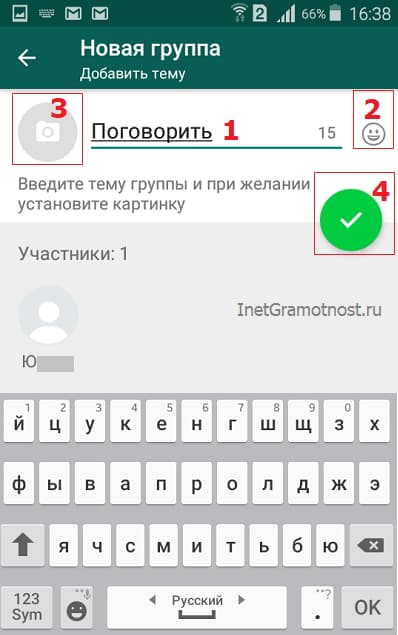
p, blockquote 13,0,1,0,0 --> Рис. 5. Печатаем название для новой группы.
В окне «Новая группа. Добавить тему» имеется поле для ввода названия группы, а также виртуальная клавиатура. Название не должно быть больше, чем 25 символов. Такое ограничение заложено разработчиками Ватсапа. Например, название «Поговорить» составляет 10 символов, можно еще добавить 15 символов (цифра 1 на рис. 5).
p, blockquote 14,0,0,0,0 -->
Введя название группы, можно сразу нажать на зеленую галочку (4 на рис. 5), и на этом формирование группы будет завершено. Но если спешки нет, то можно немного украсить группу с помощью картинки и, возможно, смайлика.
p, blockquote 15,0,0,0,0 -->
Вставка смайлика и картинки в название группы
При желании в название группы можно добавить смайлики. Для этого в конце поля для ввода названия имеется иконка смайлика (2 на рис. 5). Кликаем по ней и выбираем подходящий смайлик.
p, blockquote 16,0,0,0,0 -->
Конечно, при выборе смайлика надо ориентироваться на то, чтобы такой символ был однозначно понятен всем участникам группы. Если в этом имеются сомнения, то лучше отказаться от использования смайликов.
p, blockquote 17,0,0,0,0 -->
Можно добавить картинку для группы, но это не обязательно. Для этого следует кликнуть по значку камеры рядом с полем для ввода названия группы (3 на рис. 5).
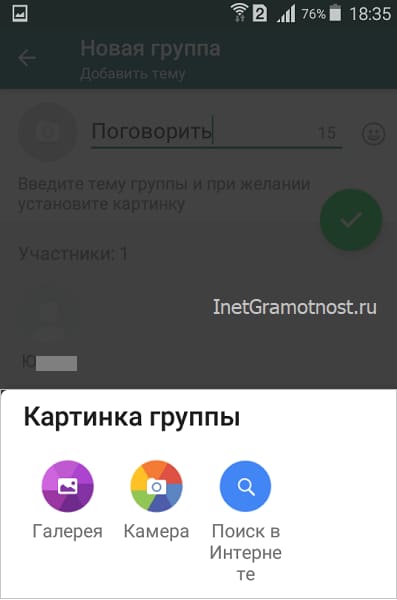
p, blockquote 18,0,0,0,0 --> Рис. 6. Выбор картинки для группы.
Для выбора подходящей картинки можно воспользоваться одним из трех имеющихся вариантов: «Галерея», «Камера», «Поиск в Интернете» (рис. 6).
p, blockquote 19,0,0,0,0 -->
Когда картинка будет выбрана, она появится рядом с названием группы (рис. 7):
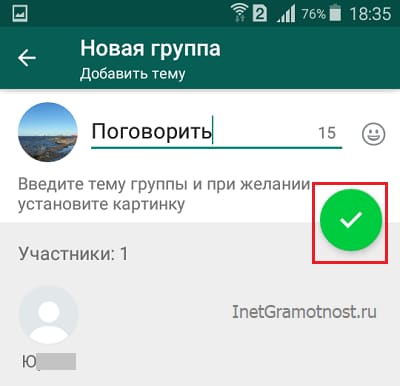
p, blockquote 20,0,0,0,0 --> Рис. 7. Завершаем создание новой группы WhatsApp.
Итак, название группы введено, картинка выбрана (хотя можно и без нее обойтись). Нажимаем на зеленую галочку (рис. 7) – это заключительный аккорд для создания новой группы.
p, blockquote 21,0,0,0,0 -->
Про общение в группе в Ватсапе
Участники, которых добавил администратор (создатель) в свою группу, автоматически получают уведомление об этом событии:
p, blockquote 24,0,0,0,0 -->
p, blockquote 25,0,0,0,0 -->
p, blockquote 26,0,0,0,0 -->
Как пригласить людей в группу в WhatsApp с помощью ссылки
Создатель (администратор) группы может пригласить людей, которые есть у него в телефонной книге. При этом он не спрашивает их разрешения.
p, blockquote 27,1,0,0,0 -->
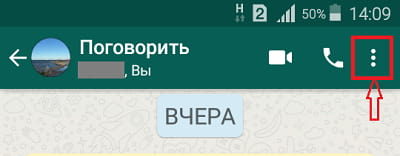
p, blockquote 28,0,0,0,0 --> Рис. 10. Где найти меню для группы.
Открываем меню своей группы и находим «Данные группы» (рис. 11):
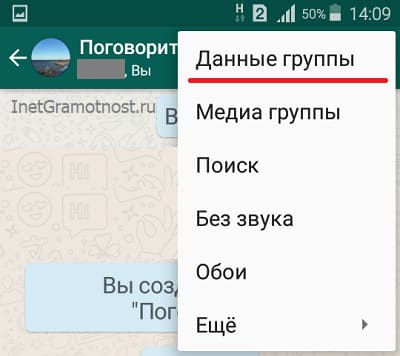
p, blockquote 29,0,0,0,0 --> Рис. 11. Опция «Данные группы» в WhatsApp.
Тапаем «Данные группы». Затем листаем открывшееся окно, чтобы найти ссылку для приглашения в группу (рис. 12):
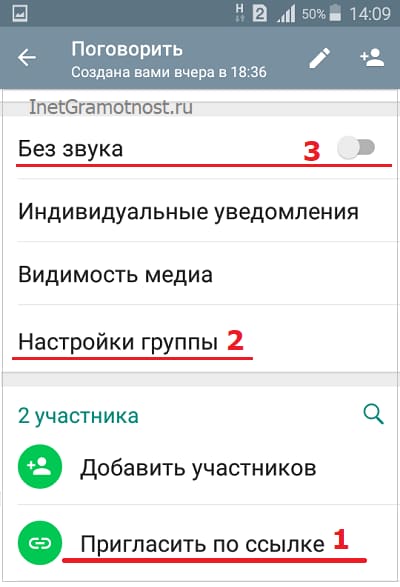
p, blockquote 30,0,0,0,0 --> Рис. 12. Опция «Пригласить по ссылке» и другие настройки группы.
Кликаем «Пригласить по ссылке» (цифра 1 на рис. 12). Откроется окно «Приглашение» (рис. 13):
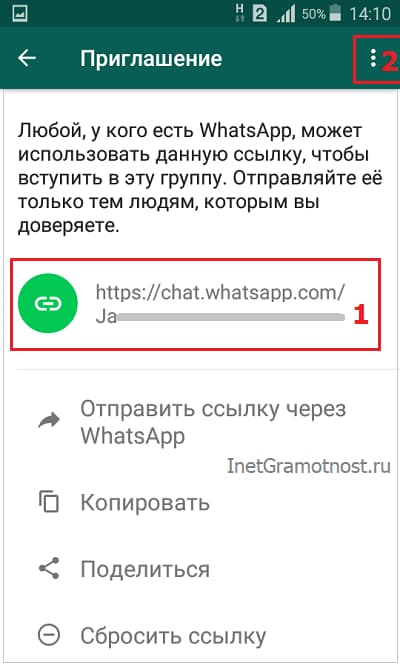
p, blockquote 31,0,0,0,0 --> Рис. 13. Ссылка для приглашения в группу WhatsApp.
В окне «Приглашение» открывается следующее предупреждение: «Любой, у кого есть WhatsApp, может использовать данную ссылку, чтобы вступить в эту группу. Отправляйте её только тем людям, которым вы доверяете».
p, blockquote 32,0,0,0,0 -->
p, blockquote 33,0,0,0,0 -->
Иногда возникает необходимость, чтобы сделать имеющуюся ссылку недействительной. Тогда следует нажать на опцию «Сбросить ссылку» (рис. 13), а затем создать новую ссылку.
p, blockquote 34,0,0,0,0 -->
Приглашение в группу с помощью QR-кода
Такой вариант подойдет тем пользователям, у которых использование QR-кода не вызывает затруднений. Чтобы получить такой код, следует в своей группе проделать шаги, показанные выше на рис. 10, 11 и 12.
p, blockquote 35,0,0,0,0 -->
На рис. 13 надо открыть меню – показано цифрой 2. Появится вариант «Печатать QR-код группы» (рис. 14).
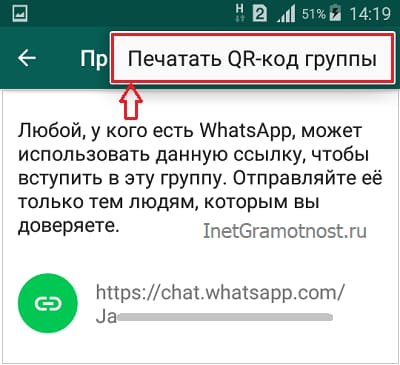
p, blockquote 36,0,0,0,0 --> Рис. 14. QR-код группы WhatsApp.
Если телефон подсоединить к принтеру, тогда можно будет распечатать QR-код.
p, blockquote 37,0,0,0,0 -->
Пользователи телефона Андроид могут установить приложение для чтения QR-кодов. С помощью такого приложения они просканируют QR-код, чтобы вступить в группу.
p, blockquote 38,0,0,0,0 -->
Владельцы айфонов сканируют QR-код, используя камеру в своем телефоне.
p, blockquote 39,0,0,0,0 -->
p, blockquote 40,0,0,0,0 -->
p, blockquote 41,0,0,1,0 -->
p, blockquote 42,0,0,0,0 -->
Короткое видео про создание группы
Читайте также:


